Як зробити завантажувальний флеш -накопичувач із зображення ISO

- 2402
- 658
- Wayne Lemke
Якщо у вас є зображення диска у форматі ISO, який записує розподіл будь -якої операційної системи (Windows, Linux та інші), LiveCD для видалення вірусів, Windows PE або щось інше, що ви хотіли б зробити завантажувальний флеш -накопичувач, тоді У цій інструкції ви знайдете кілька способів реалізації своїх планів. Я також рекомендую побачити: створення флеш-накопичувача завантаження- найкращі програми (відкриті на новій вкладці).
Завантаження флеш -накопичувача в цьому посібнику буде створена за допомогою безкоштовних програм, спеціально розроблених для цих цілей. Перший варіант -це найпростіший і найшвидший для користувача -початківця (лише для завантажувального диска Windows), а другий -найцікавіший та багатофункціональний (не тільки Windows, але й Linux, багато- завантажувальні флеш -накопичувачі та багато іншого), у моєму думка).
Використання безкоштовної програми Wintoflash
Один з найпростіших і зрозумілих для створення завантажувального флеш -накопичувача з ISO ISO з Windows (це не має значення, XP, 7 або 8) - Використовуйте безкоштовну програму Wintoflash, яку можна завантажити з офіційного веб -сайту http: // wintoflash.Com/home/ru/.

Головне вікно програми Wintoflash
Після завантаження архіву розпакуйте його та запустіть файл Wintoflash.Exe, або головне вікно програми, або діалогове вікно встановлення: якщо натиснути "вихід" у діалоговому вікні встановлення, то програма запуститься і працюватиме без встановлення додаткових програм і без показу реклами.
Після цього все інтуїтивно зрозуміло - ви можете використовувати програму встановлення Windows для програми встановлення Windows на флеш -накопичувачі USB або використовувати розширений режим, в якому ви можете вказати, яку конкретну версію Windows ви пишете на диску. Додаткові параметри також доступні в розширеному режимі - створення завантажувального флеш -накопичувача з DOS, протипозляними або Вінпе.
Наприклад, ми будемо використовувати господаря:
- Підключіть флеш -накопичувач USB та запустіть майстер передачі програми встановлення. Увага: Усі дані з приводу будуть видалені. Клацніть "Далі" у першому діалоговому вікні Master.
- Позначте галочку. Переконайтесь, що правильний привід вибирається в полі "USB Disk". Натисніть "Далі".
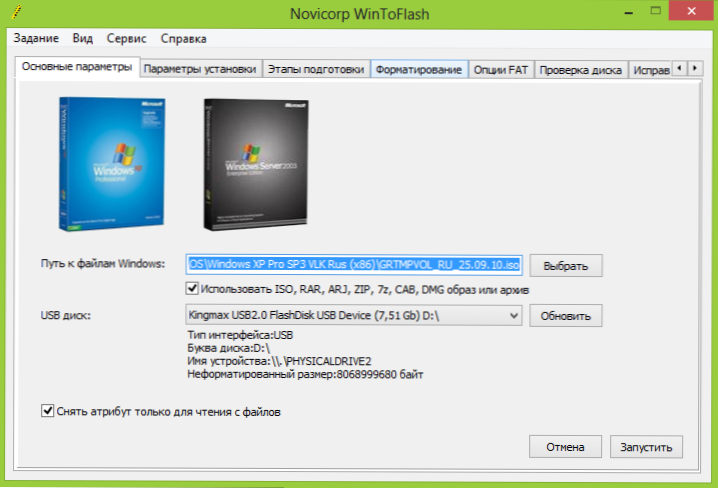
- Швидше за все, ви побачите два попередження - одне про видалення даних та друге - про ліцензійну угоду Windows. Обидва повинні бути прийняті.
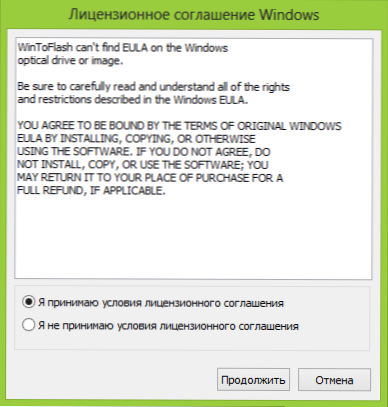
- Зачекайте завершення створення завантажувального флеш -накопичувача з зображення. У цей час безкоштовна версія програми повинна буде спостерігати за рекламою. Не будьте тривожні, якщо етап "вилучення файлів" займає багато часу.
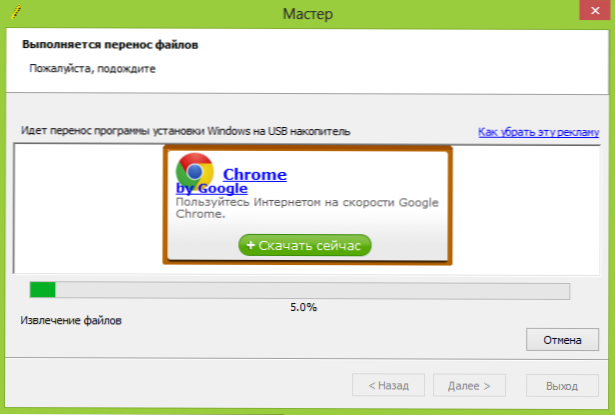
Це все, після завершення ви отримаєте готовий накопичувач USB -інсталяцій, з якого ви можете легко встановити операційну систему на комп'ютер. Всі матеріали Remontka.Pro, встановивши Windows, ви можете знайти тут.
Завантаження флеш -накопичувача з зображення у WinsetupFromusB
Незважаючи на те, що з назви програми можна припустити, що він призначений лише для створення встановлення флеш -приводів Windows, це зовсім не так, за допомогою цього ви можете зробити багато варіантів для таких накопичувачів:
- Мульти -завантаження USB -флеш -накопичувача з Windows XP, Windows 7 (8), Linux та LiveCD для відновлення системи;
- Все, що вказано вище окремо або в будь -яких комбінаціях на одному USB -накопичувачі.
Як уже згадувалося на початку, ми не будемо розглядати оплачувані програми, такі як Ultraiso. WinSetupFromusB безкоштовний, і його останню версію можна багато завантажити, де в Інтернеті, однак, програма надходить скрізь з додатковими установками, намагається встановити різні доповнення тощо. Нам це не потрібно. Найкращий спосіб завантажити програму - перейти на сторінку розробника http: // www.MSFN.Org/плата/тема/1204444-хом-в-у-вік-вікно-від-пром-unsetupfromusb-win-gui/Прокрутіть його ближче до кінця та знайдіть посилання для посилання. На даний момент остання версія - 1.0 бета8.
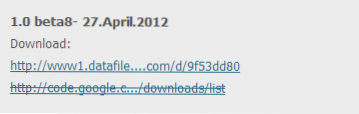
Winsetupfromusb 1.0 Бета8 на офіційній сторінці
Сама програма не потребує встановлення, достатньо, щоб розпакувати завантажений архів і запустити її (є версія X86 та X64), ви побачите наступне вікно:
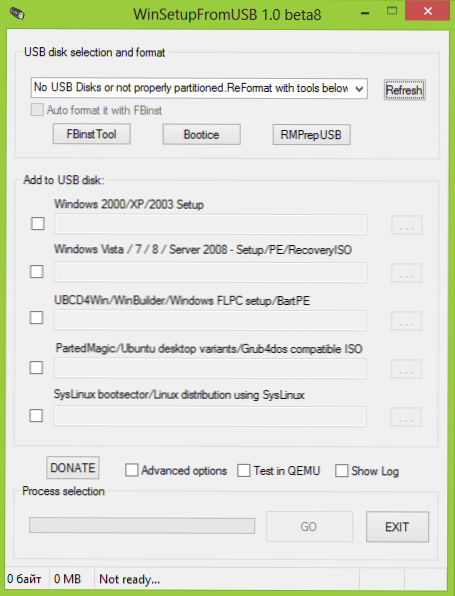
Основне вікно програми WinSetupFromusB
Подальший процес не є порівнянним, за винятком декількох моментів:
- Щоб створити флеш -накопичувач для завантаження Windows, ISO -зображення потрібно попередньо встановити в системі (як це зробити, можна прочитати у статті, ніж відкрити ISO).
- Щоб додати комп'ютерні реанімаційні диски, ви повинні знати, який тип завантажувача використовується на них - syslinux або grub4dos. Але тут не варто «турбувати» - у більшості випадків це grub4dos (для антивірусного живого компакт -диска, компакт -диск Hirens Boot, Ubuntu та інших)
Решта програми в найпростішій версії така:
- Виберіть підключений флеш -накопичувач у відповідному полі, позначте автоматичний формат за допомогою FBINST поле (лише в останній версії програми)
- Позначте, які зображення ви хочете розмістити на завантажуванні або мульти -завантажувальній флеш -накопичувачі.
- Для Windows XP вкажіть шлях до папки на зображенні, встановленому в системі, де знаходиться папка I386.
- Для Windows 7 та Windows 8 вкажіть шлях до встановленої папки зображення, в якій є субганталісти завантаження та джерел.
- Для розподілів Ubuntu, Linux та інших вказують шлях до зображення ISO зображення.
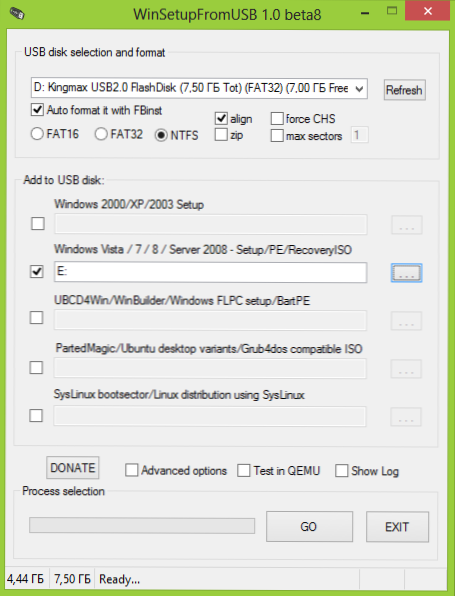
- Клацніть і чекайте завершення процесу.
Це все, після завершення копіювання всіх файлів, які ви отримаєте завантаження (якщо було вказано лише одне джерело) або флеш -накопичувач з декількома навантаженнями з правильним розподілом та утилітами.
Якщо я міг би вам допомогти, будь ласка, поділіться статтею в соціальних мережах, для яких нижче є кнопки.
- « Відновлення даних у наборі відновлення 7 даних
- Windows 7 замерзає при встановленні і повільно встановлюється »

